ディズニー・エラーコード83の一般的な原因と解決策
Disney Plus はすぐに何百万もの人々に人気のストリーミング サービスとなり、ディズニー、ピクサー、マーベル、スター ウォーズ、ナショナル ジオグラフィックの映画、テレビ番組、独占コンテンツの広範なライブラリを提供しています。その人気にもかかわらず、ユーザーは技術的な問題に遭遇することが多く、エラーコード83は最も一般的なものの1 つです。このエラーはイライラさせられ、視聴体験を中断する可能性があります。この記事では、エラーコード83 とは何か、その考えられる原因を探り、それを修正するための段階的な解決策を提供します。
Part 1. Disney Plusのエラーコード83とは
エラーコード83 は通常、ユーザーがDisney Plusのコンテンツにアクセスできないようにするストリーミング エラーです。このエラーはさまざまな問題によって発生する可能性があるため、正確な原因を特定することが困難になります。一般的なトリガーには、接続の問題、サーバーの停止、デバイスの互換性の問題、アカウント認証エラーなどが含まれます。
エラーコード83の考えられる原因:
- 接続の問題:インターネット接続が不十分であるか、Wi-Fiが不安定であると、Disney Plus がコンテンツをストリーミングできなくなる可能性があります。
- サーバーの問題:Disney Plusサーバーがダウンしているか、高トラフィックが発生している可能性があります。
- デバイスの互換性:使用しているデバイスはDisney Plusと互換性がない可能性があります。
- アカウントの問題:サブスクリプションの期限切れやログインの問題など、Disney Plusアカウントに関する問題。
Part 2.Disney Plusエラーコード83を修正する方法
1.デバイスの互換性を確認する
お使いのデバイスが Disney Plusと互換性があることを確認してください。サポートされているデバイスのリストについては、Disney Plus Webサイトを確認してください。古いデバイスや古いオペレーティング システムを搭載したデバイスでは、アプリが適切にサポートされていない可能性があり、エラーコード83が発生します。
Disney Plusは多くのデバイスやブラウザで動作することに注意してください。以前にデバイスで Disney Plusを使用したことがある場合は、おそらくこのリストを確認する必要はありません。ただし、サービスを初めて使用し、正しく機能しない場合は、Disney Plus互換性リストを再確認することをお勧めします。
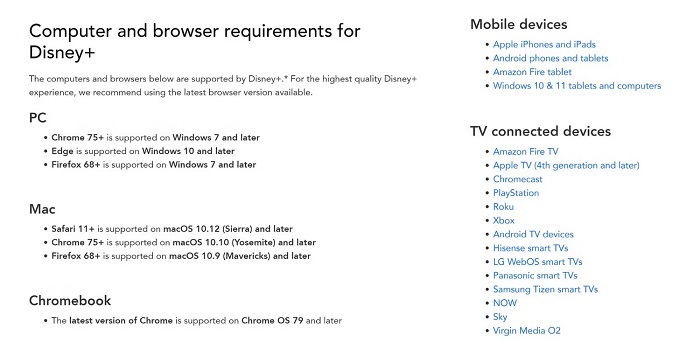
2.デバイスとアプリを更新する
Disney Plusの新しいバージョンがリリースされると、古いバージョンはデバイスで利用できなくなります。デバイスと Disney Plusアプリを常に最新の状態に保つことが重要です。利用可能なアップデートがあるかどうかを確認し、インストールします。これにより、エラーコード83の問題が解決され、アプリのパフォーマンスが向上する可能性があります。
3.インターネット接続を確認する
ストリーミングには安定したインターネット接続が不可欠です。接続速度をテストし、必要に応じてルーターをリセットします。 HDストリーミングには最低5Mbpsが推奨されますが、4Kコンテンツには25Mbpsが理想的です。
4.Disney Plusを再起動する
場合によっては、デバイスが動作しているときに、Disney Plusエラーコード83の原因となる一時ファイルが生成されることがあります。Disney Plusアプリを再起動するだけで一時的な問題を解決できる場合があります。アプリを完全に閉じてから再度開き、問題が解決するかどうかを確認します。
5.Disney Plusアプリを再インストールする
問題が解決しない場合は、Disney Plusアプリをアンインストールして再インストールしてください。これにより、エラーの原因となっている可能性のある破損したファイルや設定をクリアできます。
6.別のDisney Plusアカウントを使用する
もう1つのあまり知られていない理由は、Disney Plusアカウントの問題です。上記のすべてを試してもDisney Plusエラーコード8 が発生する場合は、別のアカウントに切り替えてビデオを視聴することを検討する必要があるかもしれません。新しいアカウントで上記の問題が発生しない場合は、以前のサブスクリプションに問題があるかどうかを確認するか、Disney Plusサポートに問い合わせることができます。
ボーナス: HitPaw Disney Plus Video Downloaderで Disney Plus体験を強化
シームレスで強化された Disney Plus体験を確保するには、HitPaw Disney Plus Video Downloaderの使用を検討してください。このツールを使用すると、お気に入りのDisney Plusコンテンツをダウンロードしてオフラインで視聴できるため、中断やエラーなく視聴できるようになります。 HitPaw Video Converterを使用すると、Disney Plusでビデオをダウンロードできるだけでなく、ビデオの多言語字幕を維持したまま、10,000 以上の他の Web サイトで高品質のビデオをダウンロードすることもできます。また、ビデオを 1000以上の形式にロスレスで変換できる変換機能を使用することもでき、いつでもどこでも、どのデバイスでもビデオや音楽を楽しむことができます。
HitPaw Video Converterの主な機能
- Disney Plus、Hulu、Netflix、YouTube、Crunchyrollなどを含む 10,000 以上の人気Webサイトからのビデオや音楽のダウンロードをサポートします。
- 多言語の字幕と5.1オーディオを含むオーディオトラックを保持します。
- ビデオを高画質で一括ダウンロードして保存し、いつでもどのデバイスでも楽しめます。
- Disney Plusビデオのダウンロード中に最大20倍の速度を実現し、お気に入りのコンテンツを遅延なくお楽しみいただけます。
- 品質を損なうことなく、1000以上のフォーマット間でビデオとオーディオを変換します。
- ビデオ、音楽、DVD、画像用の120X AIビデオ コンバーター。
HitPaw Video Converterで Disney Plusビデオをダウンロードするガイド
Step 1.HitPaw Video Converterをコンピュータにダウンロードしてインストールします。
Step 2.ソフトウェアを起動し、「ツールボックス」タブでDisney Plus Video Downloaderをクリックして開きます。

Step 3.メイン画面の「ログイン」アイコンをクリックして、埋め込まれたDisney Plusサイトにアクセスします。

Step 4.Disney Plusでダウンロードしたい特定の映画またはテレビ番組を検索し、「ダウンロード」アイコンをクリックして分析を開始します。

Step 5.分析後、ビデオのメタ情報をプレビューし、これらの Disney Plus ビデオの解像度、オーディオ、および字幕形式を選択できます。

Step 6.設定が完了したら、「ダウンロード」ボタンをクリックして、Disney Plusサイトからビデオをダウンロードします。/p>

Step 7.数秒後、フォルダーアイコンをクリックすると、指定された出力フォルダーにダウンロードされたビデオが見つかります。最後に、Disney Plusビデオを制限なくお楽しみいただけます。

ディズニーエラーコード83に関するよくある質問
Q1. FirestickでDisney Plusをアップデートするにはどうすればよいですか?
A1. FirestickでDisney Plusアプリに移動します。リモコンのメニュー ボタンを押して、[詳細情報] を選択します。アップデートが利用可能な場合は、アプリをアップデートするオプションが表示されます。
Q2. Disney Plusがエラーを言い続けるのはなぜですか?
A2. 接続の問題、デバイスの互換性、サーバーの問題など、さまざまな理由が考えられます。デバイスとアプリが更新されていることを確認し、インターネット接続を確認して、アプリを再起動します。
Q3. Disney Plusをリセットするにはどうすればよいですか?
A3. Disney Plusをリセットするには、デバイスの設定メニューに移動し、Disney Plusアプリを見つけて、[データの消去] または [キャッシュの消去] を選択します。これによりアプリがリセットされ、エラーが解決される可能性があります。
結論
Disney Plusでエラーコード83が発生するとイライラするかもしれませんが、適切なトラブルシューティング手順を実行すれば、お気に入りのコンテンツを再び楽しむことができます。デバイスの互換性を確保し、アプリを更新し、インターネット接続を確認し、HitPaw Disney+ Video Downloaderなどのツールを使用することで、ストリーミング体験を向上させることができます。技術的な問題によって楽しみが台無しにならないように、HitPaw Video Converterを試し、お気に入りの Disney Plusビデオをダウンロードして、中断されることなく視聴してください。








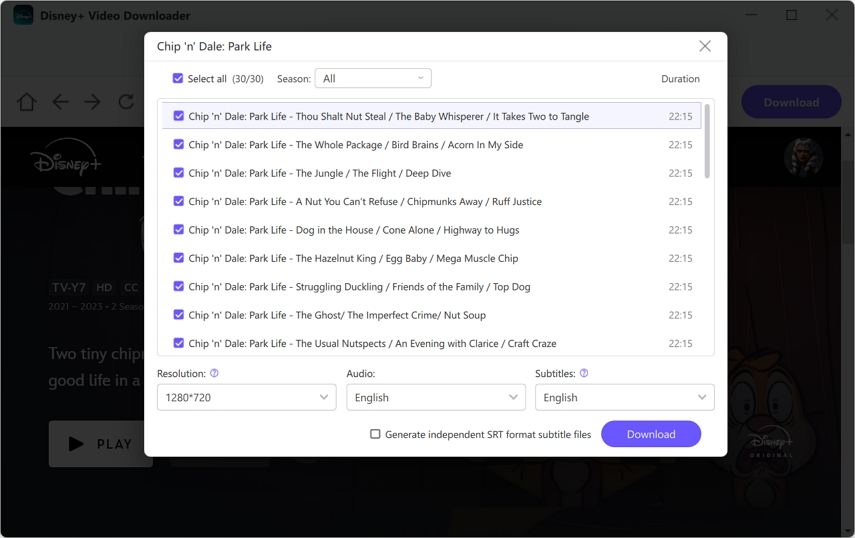

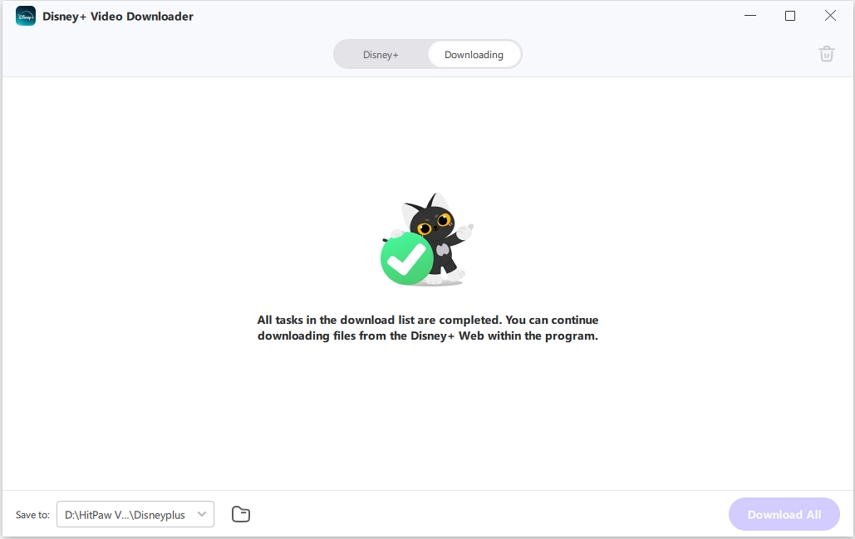

 HitPaw Edimakor
HitPaw Edimakor HitPaw Video Enhancer
HitPaw Video Enhancer



この記事をシェアする:
「評価」をお選びください:
松井祐介
編集長
フリーランスとして5年以上働いています。新しいことや最新の知識を見つけたときは、いつも感動します。人生は無限だと思いますが、私はその無限を知りません。
すべての記事を表示コメントを書く
製品また記事に関するコメントを書きましょう。